Poznámka
Přístup k této stránce vyžaduje autorizaci. Můžete se zkusit přihlásit nebo změnit adresáře.
Přístup k této stránce vyžaduje autorizaci. Můžete zkusit změnit adresáře.
Azure DevOps Services | Azure DevOps Server 2022 – Azure DevOps Server 2019
S Power BI Desktopem můžete snadno začít vytvářet sestavy pro svůj projekt v Azure DevOps.
Pokud nemáte Power BI Desktop, stáhněte si ho a nainstalujte si ho zdarma.
Požadavky
| Kategorie | Požadavky |
|---|---|
| úrovně přístupu |
-
Člen projektu. Alespoň základní přístup. |
| Oprávnění | Zobrazení analytiky nastaví oprávnění na Povolit. Další informace najdete v tématu Udělení oprávnění pro přístup k Analýzám |
| Nástroje |
-
s povolenou službou Azure Boards - Power BI Desktop |
| Úkoly | Monitorujte pracovní položky v zadaném období a vygenerujte trendovou zprávu. |
| Kategorie | Požadavky |
|---|---|
| úrovně přístupu |
-
Člen projektu. Alespoň základní přístup. |
| Oprávnění | Zobrazení analytiky nastaví oprávnění na Povolit. Další informace najdete v tématu Udělení oprávnění pro přístup k Analýzám |
| Nástroje |
-
Analytics rozšíření.
správci kolekce projektů mohou službu přidat a povolit. - Využití aplikace Power BI Desktop. - Azure Boards zapnuté |
| Úkoly | Monitorujte pracovní položky v zadaném období a vygenerujte trendovou zprávu. |
Vytvoření dotazu Power BI
Následujícím způsobem vytvořte dotaz Power BI, který načítá data do Power BI:
Zvolte Získat data a pak Prázdný dotaz.

V editoru Power BI Query zvolte Rozšířený editor.

Otevře se okno Rozšířený editor.

Obsah nahraďte následujícím dotazem:
let The query you provided has a syntax issue due to the placement of double quotes. Specifically, the `$apply` and `$orderby` parameters should be part of the URL string, but they are not correctly concatenated. Here is the corrected version:
let
Source = OData.Feed (
"https://analytics.dev.azure.com/{organization}/{project}/_odata/v4.0-preview/WorkItemSnapshot?"
&"$apply=filter("
&"WorkItemType eq 'Bug' "
&"AND StateCategory ne 'Completed' "
&"AND startswith(Area/AreaPath,'{areapath}') "
&"AND DateValue ge {startdate} )/"
&"groupby((DateValue,State,WorkItemType,Area/AreaPath), aggregate($count as Count))"
&"&$orderby=DateValue",
null, [Implementation="2.0", OmitValues = ODataOmitValues.Nulls, ODataVersion = 4]
)
in
Source

Nahraďte hodnoty v rámci ukázkového dotazu.
Ukázkový dotaz obsahuje řetězce, které musíte nahradit hodnotami:
-
{organization}– Název vaší organizace -
{project}- Název projektu vašeho týmu. Nebo úplně vynechat/{project}pro dotazování napříč projekty. -
{areapath}- Vaše oblastní cesta. Formát: Project\Level1\Level2 -
{startdate}- Datum zahájení zprávy o trendech. Formát: RRRR-MM-DDZ. Příklad:2022-09-01Zpředstavuje 1. září 2022. Nezadávejte do uvozovek.

-
Zvolte Hotovo a spusťte dotaz.
Power BI může vyžadovat ověření. Další informace najdete v tématu Možnosti ověřování klientů.
Rozbalit oblast, iterace, přiřazené sloupce
Dotaz vrátí několik sloupců, které je potřeba rozbalit, než je budete moct použít v Power BI. Každá pomocí $expand výrazu načtená entita vrátí záznam s potenciálně několika poli. Aby bylo možné rozložit entitu na její pole, musíte rozšířit záznam. Mezi příklady takových entit patří: AssignedTo, Iterationa Area.
Po zavření Rozšířeného editoru a zůstaňte v Editoru Power Query, klikněte na tlačítko rozbalení u entit, které potřebujete rozbalit.
Vyberte například tlačítko rozbalení oblasti, vyberte vlastnosti, které chcete rozbalit, a zvolte OK. Tady si vybereme
AreaNameaAreaPathke zploštění. VlastnostAreaNameje podobná poli Název uzlu.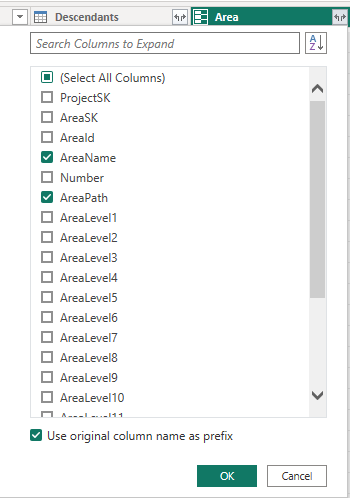
Tabulka teď obsahuje pole entit.

Opakujte kroky 1 až 3 pro všechna pole představující entity, které je potřeba rozšířit. Tato pole se zobrazí s Record, uvedeným ve sloupci tabulky, když nejsou rozšířena.
Přejmenujte pole a dotaz, poté zavřete a použijte
Po dokončení se můžete rozhodnout přejmenovat sloupce.
Klikněte pravým tlačítkem na záhlaví sloupce a vyberte Přejmenovat...
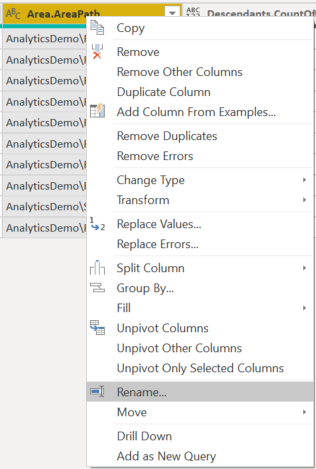
Můžete také chtít přejmenovat dotaz z výchozího dotazu1 na něco smysluplnějšího.

Po dokončení zvolte Zavřít a použít , aby se dotaz uložil a vrátil se do Power BI.
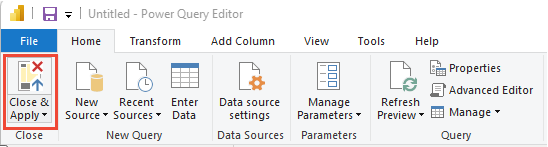
Vytvořit sestavu
Power BI vám ukáže pole, na která můžete vytvářet sestavy.
Poznámka:
Následující příklad předpokládá, že nikdo nepřejmenoval žádné sloupce.
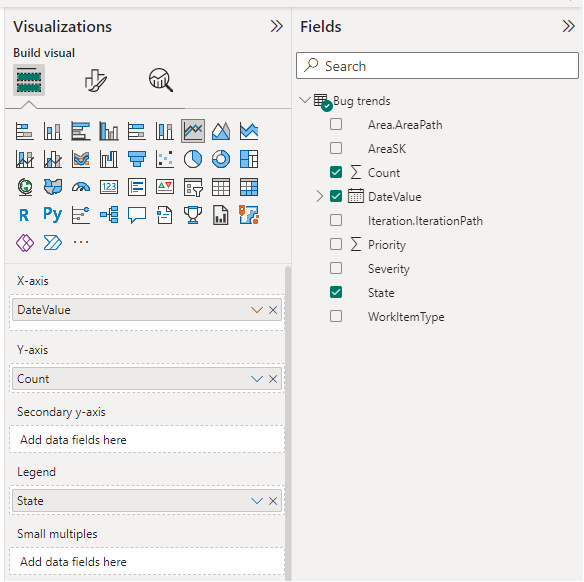
Pro jednoduchou sestavu proveďte následující kroky:
- Vyberte vizualizaci Power BI spojnicový graf.
- Přidání pole DateValue na osu
- Klikněte pravým tlačítkem na "DateValue" a vyberte "DateValue" místo hierarchie dat.
- Přidejte pole "Stav" do Legend
- Přidejte pole "Count" do hodnot
- Klikněte pravým tlačítkem na pole WorkItemId a ujistěte se, že je vybrána možnost součet.
Příklad zprávy:
